¡Reservaciones está aquí! Añade un nuevo evento en tu sección de Reservas. Establece la información de tu evento, la disponibilidad y comienza a tomar citas. Revisa y gestiona tus reservas fácilmente.
Ubicación
Campo obligatorio. Tus asistentes lo verán en el correo electrónico y en la información del evento. Puede ser una ubicación física como una dirección, o simplemente "en línea".
Duración
Puedes seleccionar 15 minutos / 30 minutos / 45 minutos / 1 hora / 1.5 horas / 2 horas / 3 horas / 4 horas para determinar cuánto durará cada reservación. Esta es la duración de una reservación individual, por ejemplo, una cita de un cliente para tu salón.
Por ejemplo, en la vista del participante - el cambio de la duración tendrá un impacto en el sitio en vivo:
- Si estableces 30 minutos, las casillas de hora empiezan desde tus horas semanales y mostrarán 10:00am-10:30am, 10:30am-11:00am, 11:00am-11:30am…
- Si estableces 1 hora, mostrará 10:00am-11:00am, 11:00am-12:00an, 12:00am-1:00pm…
- Si estableces 4 horas, mostrará 10:00am-2:00pm, 2:00pm-6:00pm, 6:00pm-10:00pm…
Disponibilidad
Este ajuste determina cuando están disponibles las reservaciones. Puedes establecer Horas Semanales Recurrentes y Sobreescritura de Fechas Fijas. Esto está diseñado para ambos, rutinas recurrentes y calendarios de días especiales (por ejemplo, festividades).
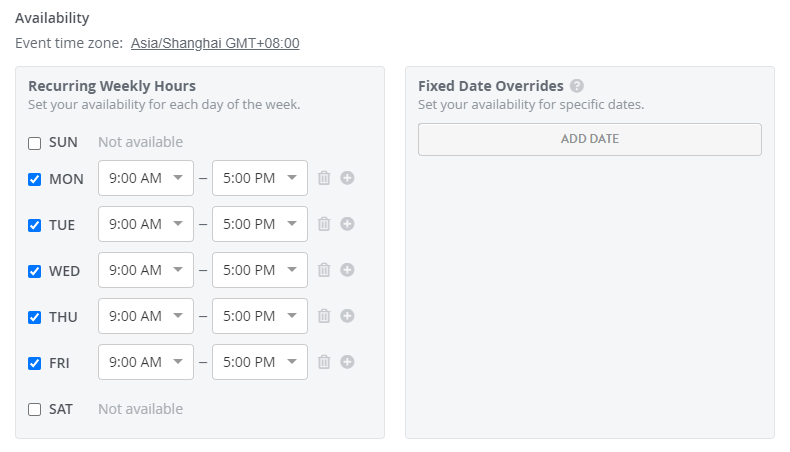
Sobreescritura de Fechas Fijas se sobreescribirá la hora de Horas Recurrentes Semanales si se sobreponen. Por ejemplo, si estableces una disponibilidad recurrente para LUN 9:00 AM - 5:00 PM, y has establecido una sobreescritura el 24 de enero, 2022 (Lunes) como "No Disponible", tu participante no será capaz de agendar para el 24 de enero del 2022.
Experiencia del participante en el sitio en vivo
Después de que establezcas un tipo de evento (con duración y disponibilidad), tus visitantes del sitio podrán hacer reservaciones. Los visitantes seleccionarán el tipo de evento y verán el selector de fecha y hora, con las casillas que están disponibles para reservar:

Sección de Reservaciones - Eventos y Citas
¡Reservaciones Strikingly está aquí! Añade un nuevo evento en tu sección de Reservas. Establece la información de tu evento, la disponibilidad y comienza a tomar citas. Revisa y gestiona tus reservas fácilmente.
¿Qué tipo de negocios pueden usar la Sección de Reservaciones?
Actualmente trabajamos con modos de reservaciones 1-a-1 y 1-a-Varios participantes. Algunos ejemplos de los tipos de negocios que usan Reservaciones incluyen:
- Salones de Belleza y Cabello
- Consultas Médicas
- Yoga / Fitness / Baile
- Cuidado de Mascotas
- Modista
- Consultas de Negocios
- Reservaciones de Adventura
- Servicios de Limpieza
- Odontología
- Servicios Quiroprácticos
- Servicios de Masaje
Nota: Los servicios más complicados, como el alquiler de hoteles, no son totalmente compatibles en este momento. Si tienes un servicio o industria que no ves aquí, envíanos un mensaje a través de soporte y ¡te mantendremos actualizado en el futuro!
¿Cómo establezco el tipo de evento?
Luego de que agregues la Sección de Reservaciones, necesitarás crear al menos un tipo de evento para recibir recervaciones. Una vez que tu tipo de evento sea agregado, tus clientes pueden reservar este evento por medio de tu website.
Agregar un tipo de evento es similar a agregar un producto en la sección de tienda. Puedes establecer una imagen, nombre, y descripción, y copiar el URL del ítem como una página individual. Los tipos de Evento tienen algunos campos únicos:
Ubicación
Campo obligatorio. Tus asistentes lo verán en el correo electrónico y en la información del evento. Puede ser una ubicación física como una dirección, o simplemente "en línea".
Duración
Puedes seleccionar 15 minutos / 30 minutos / 45 minutos / 1 hora / 1.5 horas / 2 horas / 3 horas / 4 horas para determinar cuánto durará cada reservación. Esta es la duración de una reservación individual, por ejemplo, una cita de un cliente para tu salón.
Por ejemplo, en la vista del participante - el cambio de la duración tendrá un impacto en el sitio en vivo:
- Si estableces 30 minutos, las casillas de hora empiezan desde tus horas semanales y mostrarán 10:00am-10:30am, 10:30am-11:00am, 11:00am-11:30am…
- Si estableces 1 hora, mostrará 10:00am-11:00am, 11:00am-12:00an, 12:00am-1:00pm…
- Si estableces 4 horas, mostrará 10:00am-2:00pm, 2:00pm-6:00pm, 6:00pm-10:00pm…
Disponibilidad
Este ajuste determina cuando están disponibles las reservaciones. Puedes establecer Horas Semanales Recurrentes y Sobreescritura de Fechas Fijas. Esto está diseñado para ambos, rutinas recurrentes y calendarios de días especiales (por ejemplo, festividades).
Sobreescritura de Fechas Fijas se sobreescribirá la hora de Horas Recurrentes Semanales si se sobreponen. Por ejemplo, si estableces una disponibilidad recurrente para LUN 9:00 AM - 5:00 PM, y has establecido una sobreescritura el 24 de enero, 2022 (Lunes) como "No Disponible", tu participante no será capaz de agendar para el 24 de enero del 2022.
Experiencia del participante en el sitio en vivo
Después de que establezcas un tipo de evento (con duración y disponibilidad), tus visitantes del sitio podrán hacer reservaciones. Los visitantes seleccionarán el tipo de evento y verán el selector de fecha y hora, con las casillas que están disponibles para reservar:
Si la reserva se realiza correctamente, el visitante recibirá un correo electrónico de confirmación de la reserva.
Si sus clientes quieren cancelar sus reservas, tendrán que ponerse en contacto con usted directamente y podrá cancelar manualmente una reserva en el editor (Editor > Reservas > Programadas). Por favor, tenga en cuenta que por ahora sólo se puede cancelar todo el evento. La cancelación de un solo asistente a la reserva aún no es posible, ¡pero esta función estará disponible en breve!
Maneja tus Eventos
Encuentra esto en: Editor > Reservas > Programadas > Próximas / Pasadas
Cuando se ha realizado una nueva reserva, esta lista mostrará un registro de reserva con la fecha del evento, la hora de inicio y de finalización, el nombre del evento y los asistentes
- Fecha del evento: Muestra la hora que el asistente seleccionó al hacer la reserva.
- Hora de inicio y finalización: Muestra la hora que el asistente seleccionó al hacer la reserva.
- Nombre del evento: Muestra el nombre del evento cuando se hizo esta reserva. (No se modificará aunque cambies el nombre del evento en el futuro).
- Asistentes: Muestra información sobre el nombre del asistente y la información de contacto
Para más detalles, puede descargar el archivo CSV de su evento que muestra todos los registros de reserva de sus asistentes.